Вам необходимо разрешение для выполнения этого действия, это одна из самых распространенных проблем в Windows 7 и Windows 8, и позвольте мне сказать вам, что эта проблема не ограничивается только сообщением, которое появляется при перемещении файла или удалении файла. , но он также расширяется. Существуют скрытые проблемы, которые не связаны с запуском файлов, но это сообщение не будет отображаться для вас, но появятся другие сообщения, все из которых связаны с одной проблемой, а именно с ремонтом или разрешениями! Поэтому, если вы пользователь Windows 7 или 8, советую следить за этой темой.
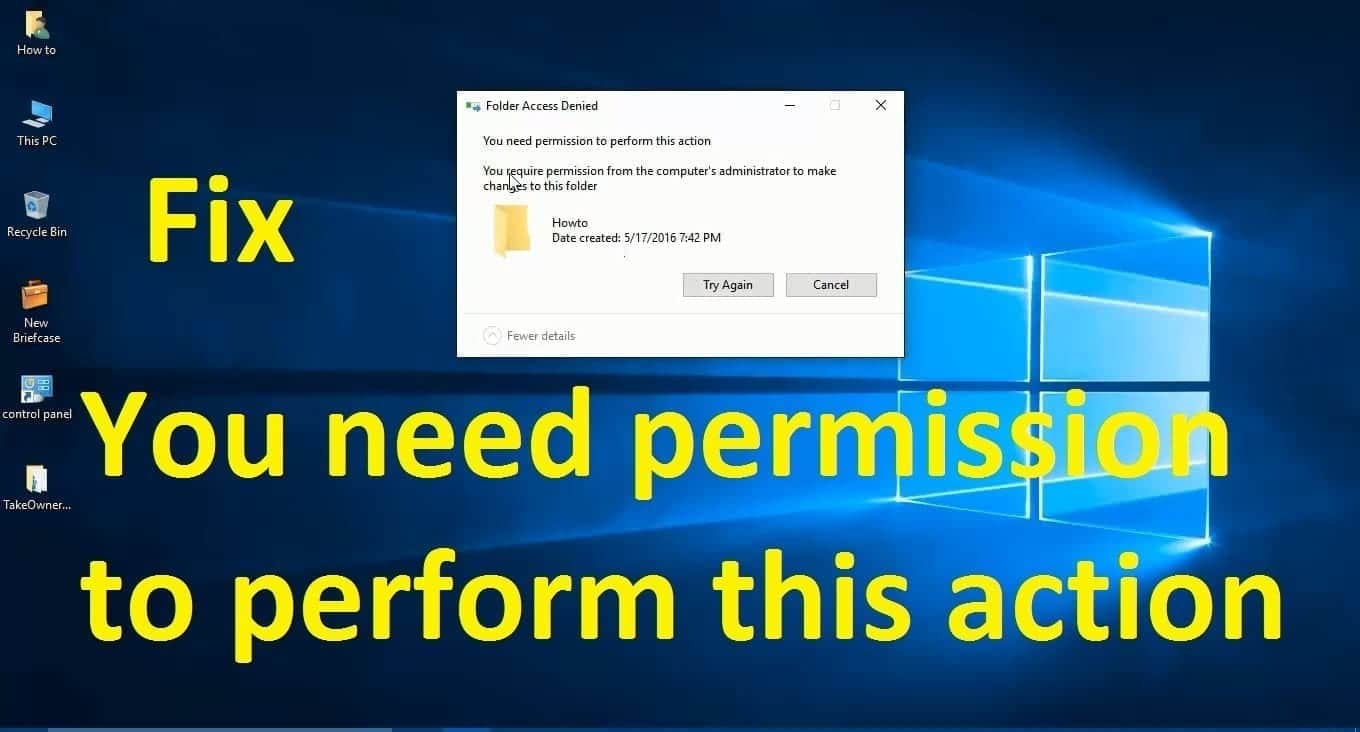
Решить проблему невозможности открытия папок
Иногда, когда вы открываете папку или пытаетесь получить к ней доступ или удалить ее, появляется сообщение, как на картинке ниже, или любое другое сообщение о том, что вам не разрешен доступ к этой папке, зная, что вы используете учетную запись администратора на устройстве! ..
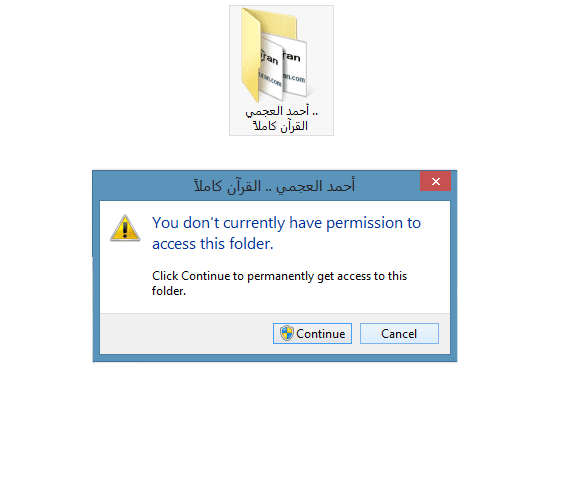
Чтобы решить проблему, щелкните папку правой кнопкой мыши и выберите «Свойства», затем «Безопасность», затем «Дополнительно».
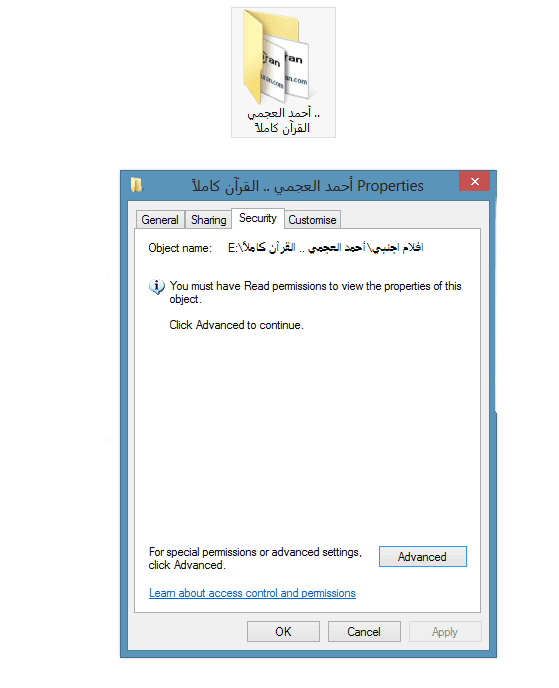
Затем вы нажимаете «Продолжить». Тогда «Да».
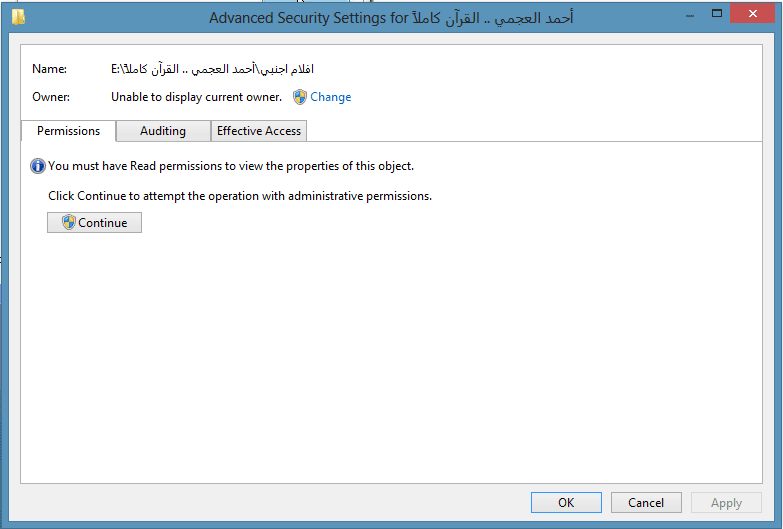
Затем вы нажимаете «Изменить».
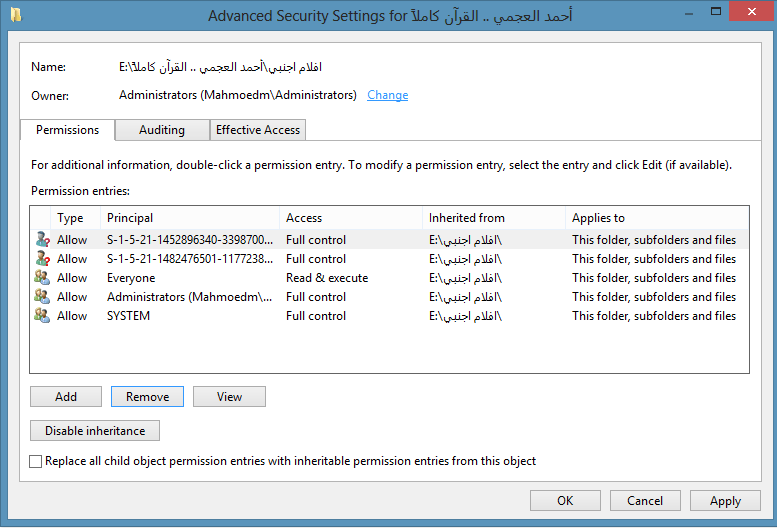
Затем вы нажимаете «Дополнительно».
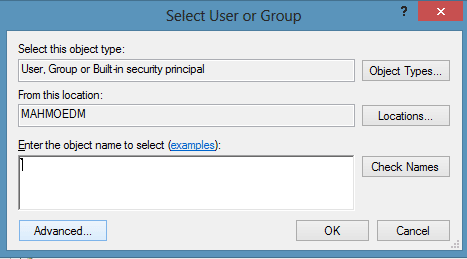
Затем вы нажимаете «Найти сейчас».
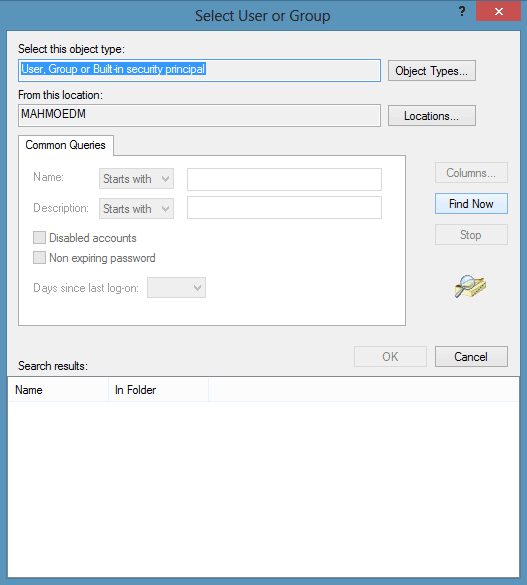
Затем вы выбираете «Все».

Теперь нажмите ОК, затем ОК ... Затем откройте папку, и вы обнаружите, что она работает с вами.
Решите проблему «Файл не найден» при воспроизведении видео.
Обратите внимание, что описанные выше шаги также применимы к проблеме «Файл не найден» при воспроизведении видео или фильма. Шаги отличаются от шагов, описанных выше, но идея остается той же. Теперь мы начинаем делать файл доступным для воспроизведения для всех учетных записей. на устройстве, щелкнув видео правой кнопкой мыши и выбрав «Свойства», затем «Безопасность», а затем нажмите «Изменить».
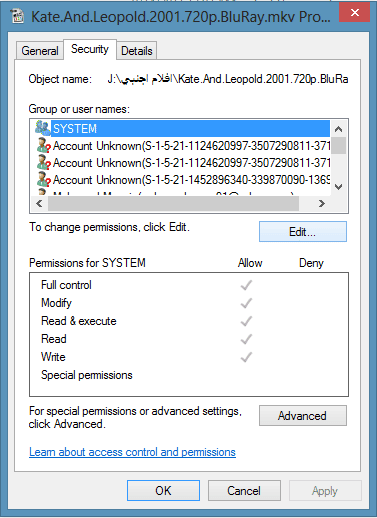
Затем добавьте..
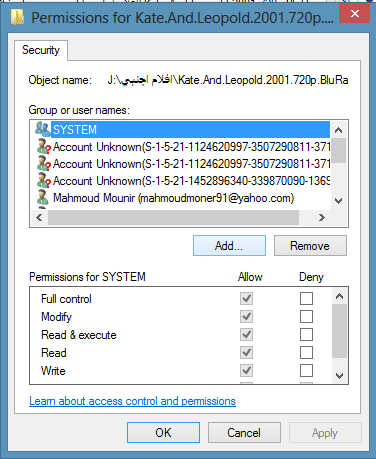
Затем нажмите «Дополнительно», затем нажмите «Найти», затем выберите «Все», как показано на следующем рисунке.

Затем Ok, затем Ok ... затем убедитесь, что все разрешения доступны для всех, убедившись, что рядом со всеми параметрами стоит галочка, как на следующем рисунке.
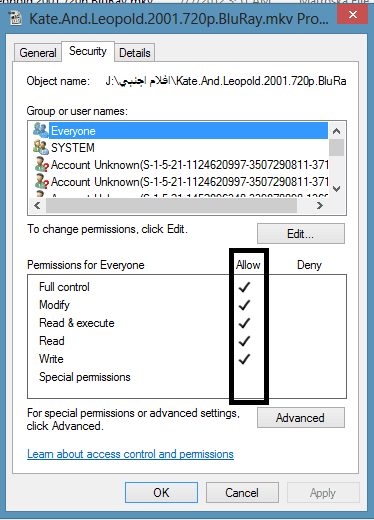
И обратите внимание здесь на важность, возможно, шаги по решению проблемы с разрешениями видео появляются вам, когда вы открываете папку, а это означает, что шаги безопасности различаются, но все они согласны в идее, которая состоит в том, чтобы добавить возможность открытия файла для всех желающих.
Решить проблему неработающих игр из-за разрешений
Мы объяснили эту проблему в теме запуска игр на вашем устройстве без проблем, которая касается запуска игры от имени администратора, пока вы не предоставите ему все полномочия для запуска, потому что, когда вы запускаете игру, если возникает какая-либо проблема, игра останавливается, но если игровым файлам разрешить работать со всеми возможностями, это не остановится .. Строки ниже - это выдержки из статьи.
Когда вы запускаете игру в Windows 7 или Windows 10, вы щелкаете правой кнопкой мыши значок игры и выбираете Запуск от имени администратора. Некоторым играм, особенно онлайн, требуются большие разрешения, поэтому вы запускаете игру от имени администратора с полными полномочиями, чтобы игра может работать, например, такая игра, как FIFA Online 2, должна быть подключена к Интернету во время работы, но если вы не запустите ее на полную мощность, операционная система не позволит ей подключиться к Интернету! Чтобы запустить игру в полную силу, см. Следующее изображение:
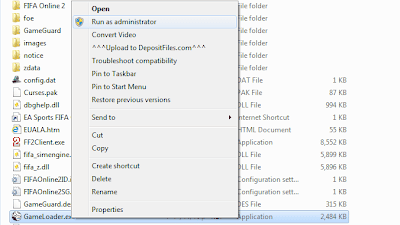
Надеюсь, что тема будет полезной, и я намеревался продлить ее, хотя решение простое, но из-за распространенности этой проблемы я хотел, чтобы шаги были четкими и понятными для всех.







